Publicité
Les téléphones intelligents et autres appareils de technologie d'assistance peuvent être d'une grande aide pour de nombreuses personnes âgées. Mais la plupart du temps, ils ont besoin d'aide pour configurer leurs appareils et les utiliser efficacement.
Si votre proche a opté pour un iPhone au lieu d'un téléphone de base, nous sommes là pour vous aider à le configurer. Voici des fonctionnalités et des conseils pour rendre un iPhone plus accessible aux seniors.
1. Activer le zoom d'affichage
L'un des effets secondaires de la vieillesse est une baisse de la vue. La presbytie, qui affecte votre capacité à voir de près, est un trouble courant à mesure que vous vieillissez. Heureusement, la fonction de zoom numérique vous a couvert. C'est pratique Option d'accessibilité iOS augmente la taille du texte et d'autres éléments.
Voici comment l'activer:
- Rendez-vous sur Réglages.
- Sélectionner Affichage et luminosité.
- Sous le Zoom d'affichage en-tête, appuyez sur le Vue champ.
- Maintenant, choisissez Zoomé. Vous pouvez afficher quelques aperçus avant de choisir si vous le souhaitez.
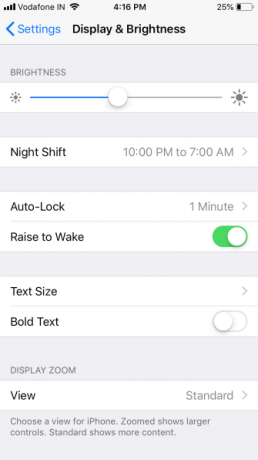
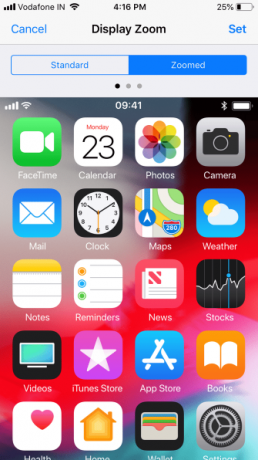
2. Améliorez la lisibilité en augmentant la taille du texte
Celui-ci complète le zoom d'affichage. Avant de remettre un iPhone à des personnes âgées, il est préférable d'augmenter également la taille de la police. Bien que la fonction ci-dessus zoome sur tout l'affichage, cela augmente la taille des polices pour augmenter la lisibilité globale. Pour ajuster la taille du texte:
- Aller à Paramètres> Affichage et luminosité.
- Sélectionner Taille du texte.
- Réglez le curseur pour choisir la taille de texte souhaitée.
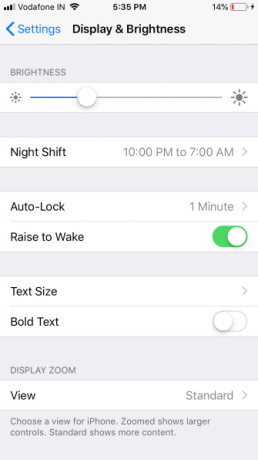
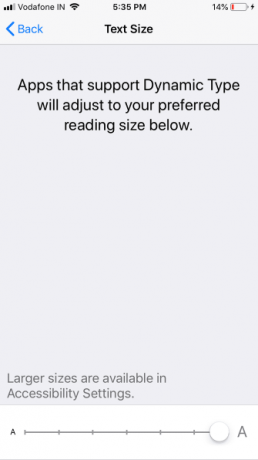
3. Énoncer la sélection
Speak Selection est une astucieuse petite fonctionnalité iOS. Une fois activé, il vous permet de mettre en surbrillance n'importe quel texte et Siri le lira à haute voix.
Ceci est particulièrement utile lorsque le texte n'est pas clairement lisible ou si l'utilisateur préfère entendre le son au lieu de regarder l'écran. Afin de permettre Énoncer la sélection, suivez les étapes ci-dessous:
- Ouvert Paramètres> Général.
- Sélectionner Accessibilité> Discours.
- Activer Sélection de la parole. Si vous trouvez difficile de sélectionner le texte à parler, vous pouvez activer Écran Speak au lieu. Cela vous permet de faire glisser vers le bas depuis le haut de l'écran avec deux doigts pour tout lire sur l'écran.
- Sélectionner Voix pour changer la voix ou en télécharger une nouvelle.
- Si nécessaire, vous pouvez régler Taux de parole en utilisant le curseur.
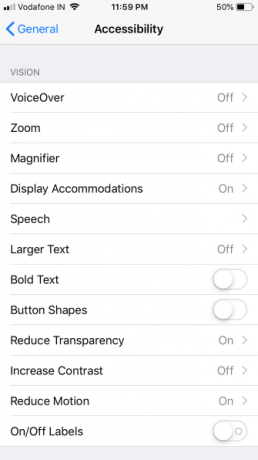
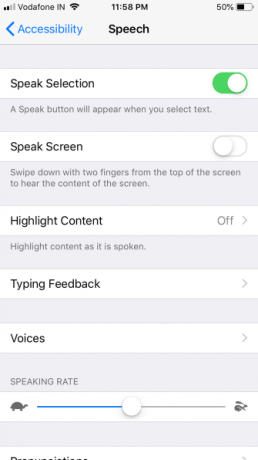
4. Utilisez la voix off pour que iOS lise l'écran
Voix off vous aide en lisant les éléments de menu à l'écran. Vous pouvez l'activer d'un simple toucher n'importe où sur l'écran, ce qui le rend utile pour les malvoyants. De plus, vous pouvez affiner les options VoiceOver pour choisir divers paramètres comme Discours, Verbosité, Braille, et d'autres.
Suivez les étapes ci-dessous pour activer et utiliser VoiceOver:
- Ouvert Réglages et allez à Général.
- Sélectionner Accessibilité> VoiceOver.
- Basculer Voix off à Sur. Votre iPhone vous demandera de le confirmer, car VoiceOver modifie les gestes de navigation.
- Si nécessaire, vous pouvez modifier Taux de parole en ajustant le curseur. Vous trouverez ci-dessous diverses options pour ajuster VoiceOver à vos besoins spécifiques.

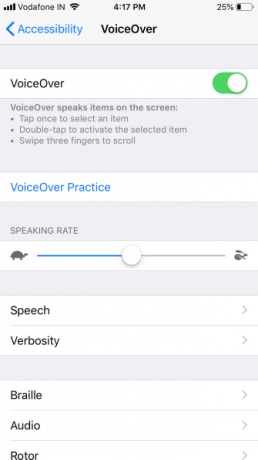
Lorsque votre audition est finie, essayez appels texte en temps réel pour iPhone et Mac Comment utiliser les appels RTT (Real Time Text) sur Mac et iPhoneLes appels RTT (Real Time Text) sont une fonctionnalité d'accessibilité utile intégrée à votre iPhone et Mac. Voici comment les utiliser. Lire la suite .
5. Augmentez le volume de la sonnerie, activez les flashs d'alerte LED
Si vous configurez un téléphone pour une personne malentendante, il est judicieux d'augmenter le volume de la sonnerie à son maximum.
Par défaut, les boutons de volume sur le côté de votre téléphone ne règlent pas la sonnerie, alors dirigez-vous vers Paramètres> Sons et ajustez le Sonnerie et alertes glissière. Pendant que vous êtes ici, vous pouvez également activer Vibrer sur l'anneau et Vibrer sur silencieux options pour réduire le risque d'appels manqués.
Vous devez également vous assurer que la sonnerie sélectionnée est claire et distincte. Enfin, pour un repère visuel, il peut aider à allumer le Flash LED pour alertes fonctionnalité. Pour faire ça:
- Aller à Paramètres> Général> Accessibilité.
- Allumer Flash LED pour alertes.
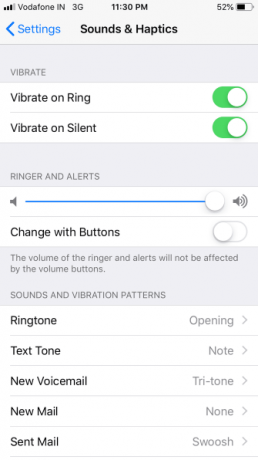
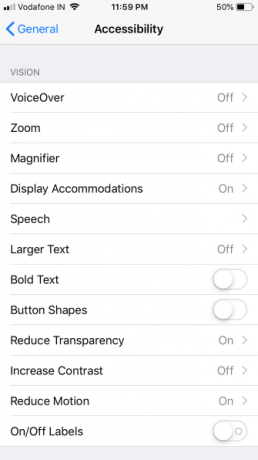
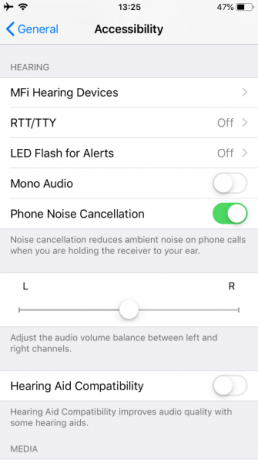
6. Activer Localiser mon iPhone
Find My iPhone peut vous sauver la vie si vous égarez votre téléphone ou si quelqu'un le vole. Cela peut s'avérer particulièrement utile pour garder une trace du téléphone d'une personne âgée.
le Envoyer le dernier emplacement est également pratique, car il vous indique l'emplacement de l'appareil avant que la batterie ne meure. Vous devez également savoir comment utiliser Localiser mon iPhone même lorsqu'il est hors ligne Ce que cela signifie lorsque je trouve mon iPhone hors ligne et comment le trouver quand mêmeQu'est-ce que cela signifie lorsque Find My iPhone dit «hors ligne»? Comment trouvez-vous un iPhone hors ligne? Voici les réponses dont vous avez besoin. Lire la suite .
Voici comment activer Localiser mon iPhone:
- Aller à Réglages et appuyez sur votre nom en haut.
- Sélectionner iCloud.
- Faites défiler vers le bas et appuyez sur Trouver mon iphone.
- Activer Trouver mon iphone et Envoyer la dernière position.
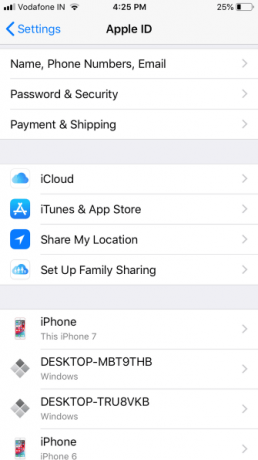
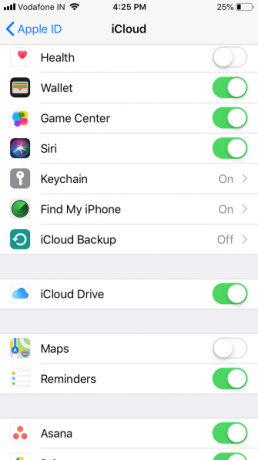
7. Configurer la numérotation rapide / les favoris
La numérotation rapide vous permet de garder facilement vos contacts fréquents à portée de main. Cela évite aux personnes âgées d'avoir la peine de plonger dans leur liste de contacts ou d'appels récents tout le temps.
La meilleure méthode consiste à ajouter tous les contacts importants (y compris les personnes à contacter en cas d'urgence) au Favoris. Voici comment configurer la numérotation abrégée sur iPhone:
- Ouvrez le Téléphone app.
- Sélectionner Favoris de la barre inférieure.
- Appuyez sur le Plus dans le coin supérieur gauche pour afficher votre liste de contacts. Sélectionnez un contact à ajouter à vos favoris, puis choisissez le type de contact à ajouter (appel, messagerie, etc.)
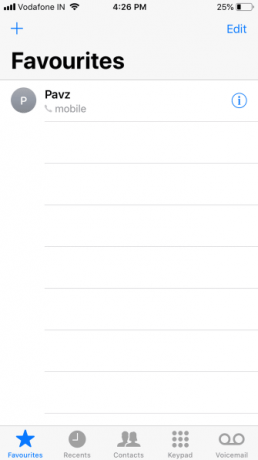
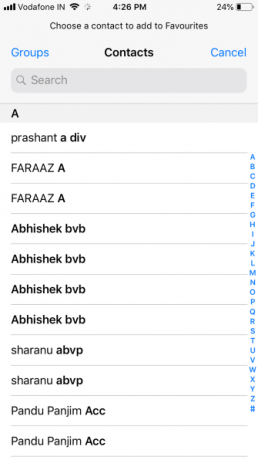
8. Configurer l'ID médical
L'identité de santé s'apparente à une étiquette d'identification médicale physique. L'identifiant médical sur votre iPhone permettra aux ambulanciers paramédicaux de connaître les problèmes de santé existants qui nécessitent une attention immédiate. Cette fonction est particulièrement utile dans les cas où la personne est inconsciente ou autrement incapable de communiquer.
Dans le cadre de l'ID médical, vous pouvez ajouter des informations telles que Les conditions médicales, Allergies et réactions, Médicaments, et plus.
Configurer Medical ID sur votre iPhone En cas d'urgence: comment configurer une identification médicale sur votre iPhone maintenantLa fonction d'identification médicale de votre iPhone pourrait vous sauver la vie en cas d'urgence. Voici ce que vous devez savoir sur cette fonctionnalité et comment la configurer maintenant. Lire la suite en ouvrant l'application Santé et en sélectionnant ID médical au fond. Veiller à ce que Afficher lorsqu'il est verrouillé est activé, car cela affichera vos informations sur l'écran de verrouillage en cas d'urgence.
Outre l’ajout des informations pertinentes, il est essentiel d’ajouter Contacts d'urgence ainsi que. C’est aussi une bonne idée de modifier les paramètres de l'iPhone pour un meilleur sommeil.
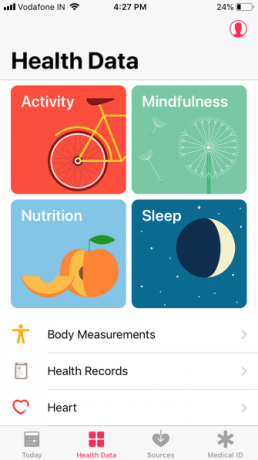
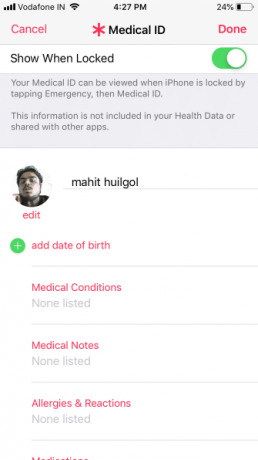
9. Configurer SOS d'urgence
La fonction SOS alerte les personnes de confiance et les autorités lorsque vous rencontrez des problèmes. Bien que ce soit une fonctionnalité iPhone que tout le monde devrait configurer 9 réglages importants à faire lorsque vous obtenez un nouvel iPhoneVous venez de recevoir un nouvel iPhone? Voici quelques ajustements essentiels que vous devez effectuer immédiatement. Lire la suite , c'est indispensable pour les personnes âgées.
Appelez SOS sur un iPhone 8 ou une version ultérieure en appuyant sur la Côté bouton et l'un des Le volume pendant quelques secondes. Sur un iPhone 7 ou une version antérieure, appuyez rapidement sur la touche Bouton latéral cinq fois pour activer Emergency SOS.
Une fois la SOS d'urgence Le curseur apparaît, faites-le glisser (ou continuez à maintenir les boutons sur un iPhone 8 ou version ultérieure). Votre téléphone contactera le numéro d'urgence de votre région, puis contactera vos contacts d'urgence avec votre position.
Vous ne pouvez pas désactiver Emergency SOS, mais voici comment le configurer:
- Aller à Paramètres> SOS d'urgence.
- Activer Appel automatique si vous souhaitez que le raccourci contacte les services d'urgence sans utiliser le curseur. Si vous activez cette option, vous pouvez basculer Compte à rebours, qui émet une alerte sonore lors de l'appel.
- Sur un iPhone 8 ou version ultérieure, vous pouvez également activer le raccourci à cinq pressions ici si vous le souhaitez.
- Assurez-vous d'avoir ajouté Contacts d'urgence dans l'application Santé.
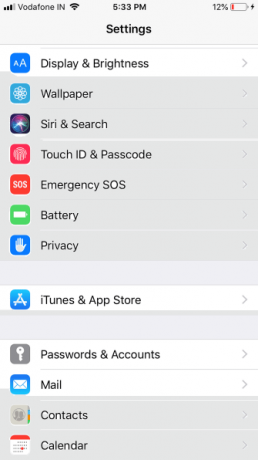
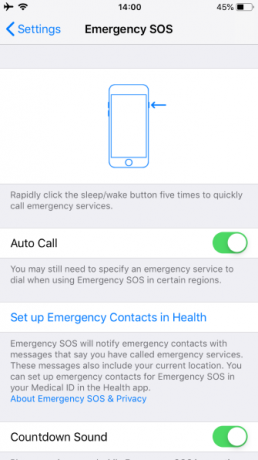
10. Activer la numérotation vocale (Siri)
Les commandes vocales de Siri vous permettent de réduire les interactions physiques avec le téléphone. Vous pouvez activer Composition vocale pour accorder l'accès à Siri sur l'écran de verrouillage. Ensuite, vous pouvez passer des appels via la voix sans même déverrouiller votre appareil. Voici comment:
- Aller à Réglages.
- Sélectionner Touch / Face ID & Passcode.
- Sélectionner Composition vocale dans la liste pour l'activer.
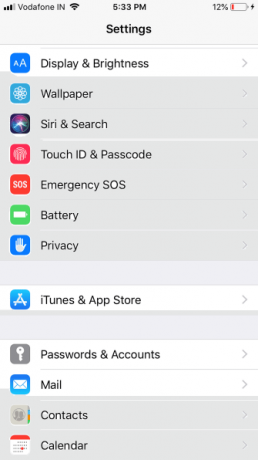
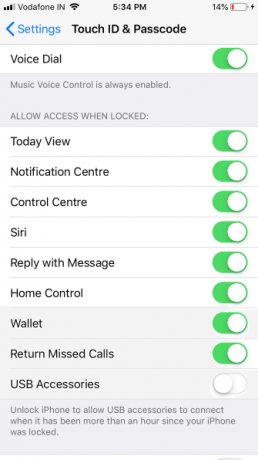
L'iPhone est idéal pour les seniors
Les personnes âgées pourraient vouloir les fonctionnalités offertes par les smartphones, mais souhaiteraient qu'elles soient plus faciles à utiliser. Ce guide fait d'iOS un endroit plus convivial pour les personnes âgées afin qu'elles puissent également profiter du meilleur d'Apple.
Pour d'autres options, consultez comment choisir le meilleur téléphone pour les personnes âgées. Nous avons également examiné meilleurs appareils de technologie d'assistance pour les personnes âgées vivant à la maison 8 appareils de technologie d'assistance pour les aînés vivant à la maisonS'ils sont utilisés correctement, ces appareils pour la maison intelligente peuvent aider les personnes âgées à vivre plus longtemps en toute sécurité à la maison et à effectuer des tâches qu'elles pourraient autrement avoir du mal à accomplir. Lire la suite .
Mahit Huilgol est diplômé en génie mécanique et est un aficionado de la technologie et de l'automobile. Il a abandonné les guerres des conseils d'administration en faveur du champ de bataille technologique. En outre, un fin gourmet par cœur et aime à la fois les chips comestibles et les chips de silicium non comestibles.

